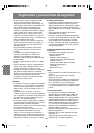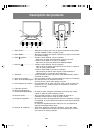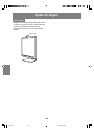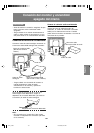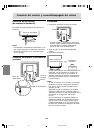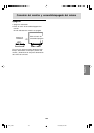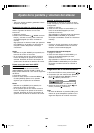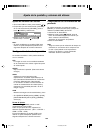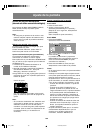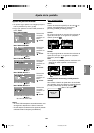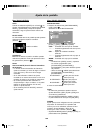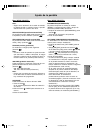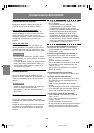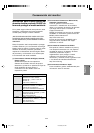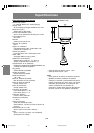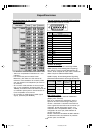106
Ajuste de la pantalla
Ajuste automático de la pantalla
Botón AUTO
1.Pulse el botón AUTO.
2.Vuelva a pulsar el botón AUTO.
Aparecerá [ADJUSTING] en la pantalla y
después de unos segundos, desaparecerá
[ADJUSTING].
(Esto completa el ajuste automático.)
Botón MENU
1.
Pulse el botón MENU.
Aparecerá el menú ADJUSTMENT.
2.Pulse el botón .
La pantalla se obscurecerá y aparecerá
[ADJUSTING]. Tras unos segundos volverá a
verse el menú ADJUSTMENT. (El ajuste
automático ha finalizado.)
3.Pulse el botón MENU 5 veces para que
desaparezca el menú OSD de la pantalla.
Notas:
- En la mayoría de los casos, el ajuste automático
es suficiente.
-
Puede que no sea posible lograr el ajuste correcto
con el primer ajuste automático. En tal caso, intente
repetir el ajuste automático 2 ó 3 veces.
- Se puede llevar a cabo un ajuste manual tras el
ajuste automático, si resultara necesario debido
a una de las siguientes circunstancias. (p.107)
- Cuando sea necesario realizar un ajuste de
precisión.
- Cuando se vea [OUT OF ADJUST] en la
pantalla. (Cuando en la pantalla se vea una
imagen totalmente oscura, el ajuste automático
de la pantalla puede estar deshabilitado. Al
realizar un ajuste automático, asegúrese de
utilizar bien el Patrón de ajuste o bien intentar
que aparezca una imagen que ponga toda la
pantalla muy clara.)
- Cuando las señales de entrada de vídeo del
ordenador sean Composite Sync o Sync on
Green. (Los ajustes automáticos quizás no
puedan realizarse.)
- El ajuste automático puede que no se realice
correctamente dependiendo de lo que se
visualiza en la pantalla: imágenes en
movimiento, indicación MS-DOS, etc.
Ajuste de pantalla automático
(cuando se utiliza una señal analógica)
Las opciones del Menú ADJUSTMENT (RELOJ,
FASE, H-POS, V-POS) se pueden ajustar
automáticamente.
Nota:
- Al configurar por primera vez el monitor o tras
cambiar cualquier aspecto del sistema actual,
lleve a cabo un ajuste de pantalla automático
antes de su uso.
Máscara en pantalla para el ajuste
En primer lugar aparece una imagen que pone
toda la pantalla muy clara.
Si está utilizando Windows, puede utilizar el
Patrón de ajuste incluido en el CD-ROM.
Apertura del Patrón de ajuste (para Windows)
Los mensajes de Windows mencionados a
continuación se refieren la versión inglesa.
Esta explicación es para Windows 95/98/Me/2000/
XP y en ella se da por supuesto que la unidad de
CD-ROM es la "D".
1.Introduzca el CD-ROM suministrado en la
unidad de CD-ROM del ordenador.
2.Abra [My Computer] y seleccione CD-ROM. Si
está utilizando Windows 3.1, abra [File
Manager] y seleccione unidad "D".
3.Haga doble clic en [Adj_uty.exe] para ejecutar el
programa de ajuste. En la pantalla aparecerá el
Patrón de ajuste.
Patrón de ajuste
Una vez finalizados los ajustes, pulse la tecla
[Esc] del ordenador para salir del programa de
ajuste.
Nota:
- Si el modo de visualización del ordenador está
configurado en 65.000 colores, puede ver los
diferentes niveles de color de cada patrón
cromático o la escala de grises puede aparecer
coloreada. (Esto se debe a la especificación de
la señal de entrada y no se trata de una
anomalía.)
191A_es.P65 12/15/2003, 5:29 PM106